É muito provável que você já conheça a função PROCV , uma vez que ela é a “queridinha” do Excel. Realente ela é fantástica! Mas, por outro lado, é comum que quando você usar, ela pode ocasionalmente retornar um erro #N/D. Este erro significa que tal valor procurado não foi encontrado!
Entregar um relatório com este erro não é nada agradável, pois precisamos tratá-la.
Sendo assim, vamos então usar a Função PROCV COM SEERRO no Excel, mas não perca tempo e veja também mais funções do Excel que Retornam Referências.
Faça o Download da Planilha da Aula para Praticar este Tutorial:
É preciso saber que, a Função PROCV faz a busca de determinado valor numa matriz de dados. Em contrapartida, a função SEERRO nos dar um resultado alternativo ao erro encontrado.
Como Usar a Função PROCV COM SEERRO no Excel – Passo a Passo:
Primeiramente, com a função PROCV faremos a busca de algumas informações conforme o número da matrícula. Para tanto:
- Abra a Função PROCV e selecione o valor procurado que no caso é o número de matrícula;
- Selecione toda a base de dados que é nossa matriz tabela:
- Em seguida, informe o número 2 que é a coluna na qual desejamos retornar à informação;
- Por último, digite o 0 para informar que desejamos correspondência exata:
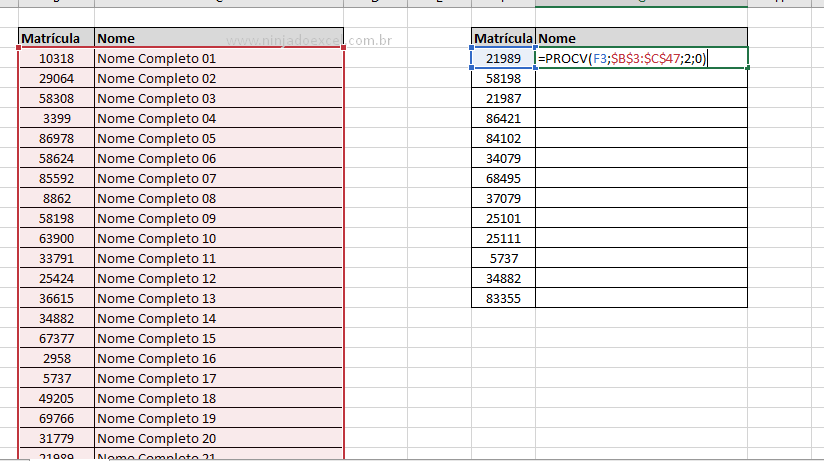 Ao pressionar Enter obtemos o primeiro resultado:
Ao pressionar Enter obtemos o primeiro resultado:
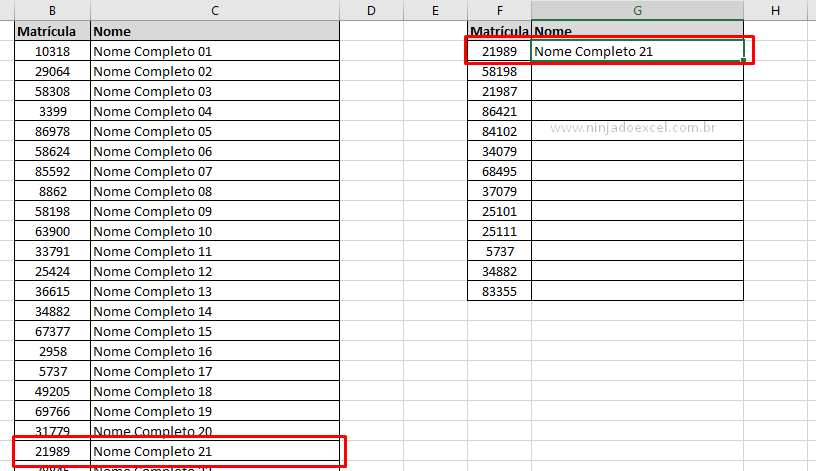
Em seguida, para ganharmos tempo, use a alça de preenchimento para alcançarmos todos os resultados rapidamente:
Muito bem!
Atingimos nosso primeiro objetivo, contudo veja que algumas células apresentaram o tal erro #N/D:
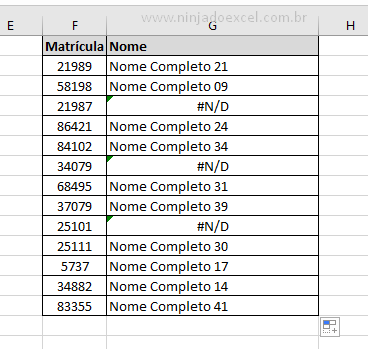
Nesse sentido, cliques duas vezes para abrir a função e em seguida abra a função SEERRO antes da PROCV.
Na parte final, digite uma frase alternativa para aparecer sempre que surgir um erro:
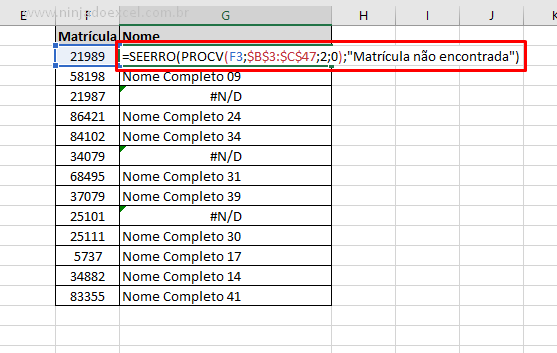
Pressione Enter e use a alça de preenchimento mais uma vez:
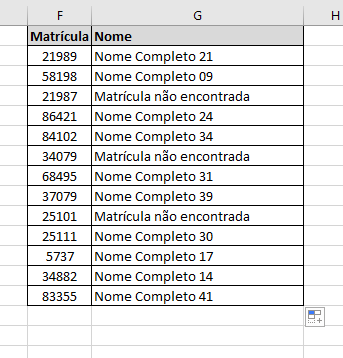
Como resultado vemos que usando a função PROCV COM SEERRO no Excel deixamos nossa planilha muito mais profissional e interessante.
Curso Gratuito de Excel
Quer aprender Excel? Clique na imagem abaixo e saiba mais sobre este Curso Gratuito de Excel!
Por fim, deixe seu comentário sobre se gostou deste post tutorial e se você irá usar essas técnicas em suas planilhas de Excel. E você também pode enviar a sua sugestão para os próximos posts. Até breve!







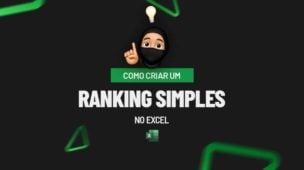





![PLANILHA-DE-PLANEJAMENTO-DE-VIAGEM-[PLANILHA-PRONTA] Planilha de Planejamento de Viagem [Download Gratuito]](https://ninjadoexcel.com.br/wp-content/uploads/2023/09/PLANILHA-DE-PLANEJAMENTO-DE-VIAGEM-PLANILHA-PRONTA-304x170.jpg)

